今回カッティングする文字はWordで作成した「トウカイテイオー」という文字をカッティングして作って行きます。

「トウカイテイオー」は直線ばかりではなくて、カーブがあるのでカッティングをしていく時にカーブの位置をどういう風に切っていくのかの練習をしていきます。

それでは、カッティングシートから必要な長さのステッカーを切りだしていきます。ステッカーギリギリを切るのではなくて、少し大きめに切るのがコツになります。

型紙の固定に3Mのスプレーのり55を裏面に吹きかけて型紙にのりを付けていきます。
ほんとパラパラと拭いていく感じですね。
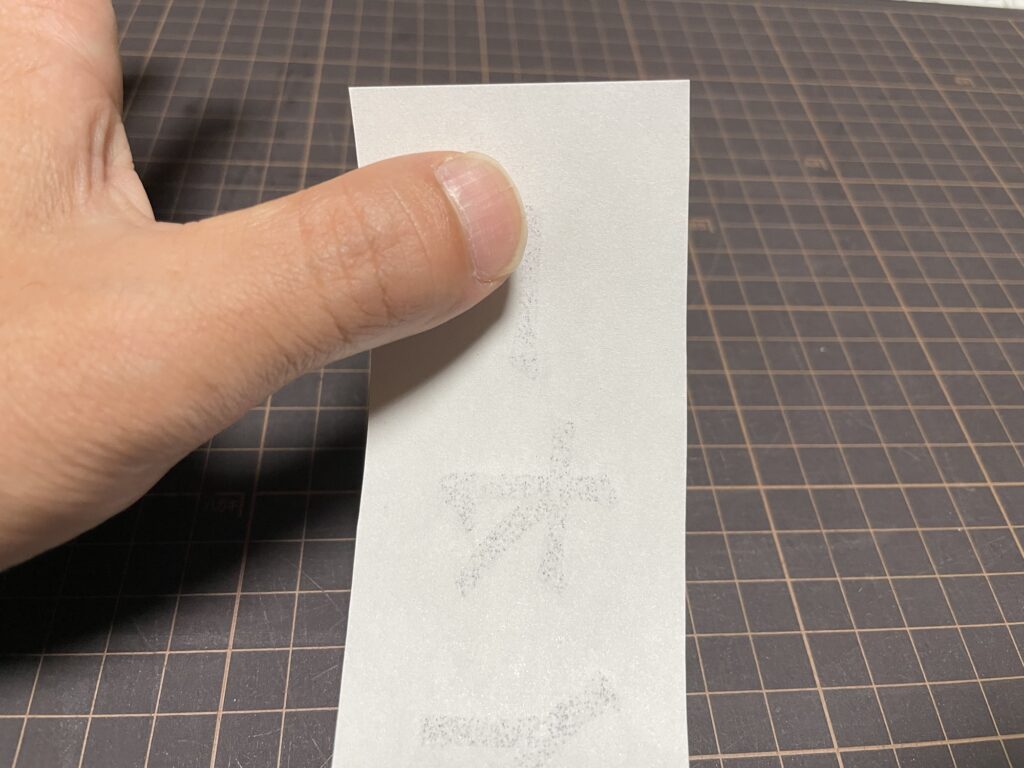
だいたいどれくらいかと言うと、のりを吹き付けた面に指を張り付けて紙が落ちないくらいがちょうどいいです。

では、切り出したステッカーに型紙を張り付けていきますが、微粘着なので歪んでしまっても剥がして貼り直せばいいのでゆっくり貼り付けていきましょう!

では、デザインナイフの準備ですが、前回使った刃だったら交換したほうが良いですよ!
準備ができたらさっそくステッカーを切っていきます。
デザインナイフで手を切らないように気を付けましょう!
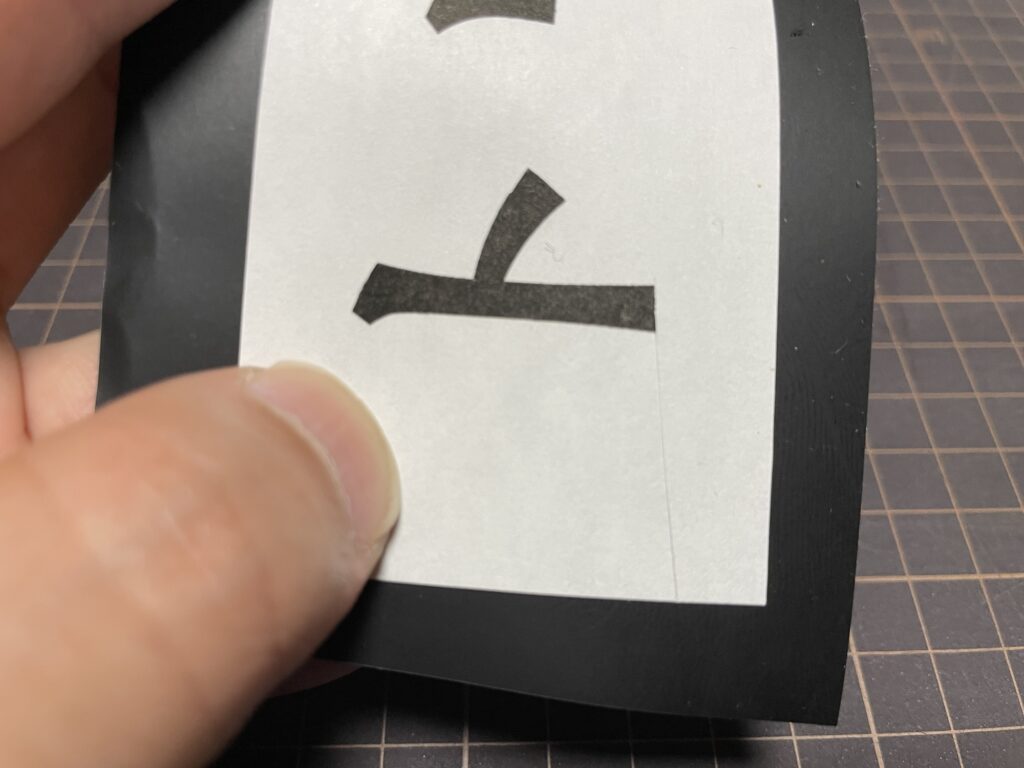
今回は余白がかなりあるので今回は切りながら余白を取っていきたいと思います。
文字だけを切るのではなくてしっかり最後まで切っていきます。
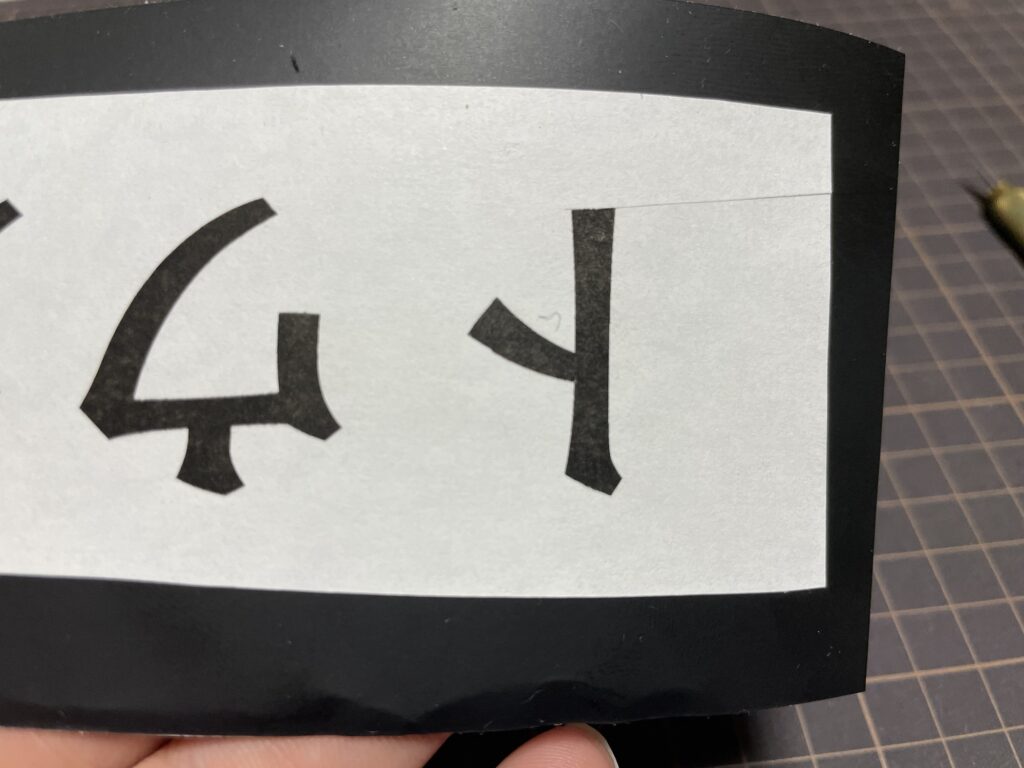
トの下が切れたのでくるっと回して切っていきます。
そして、今回の大目玉ちょっとカーブがあるのでそこを切っていきます。
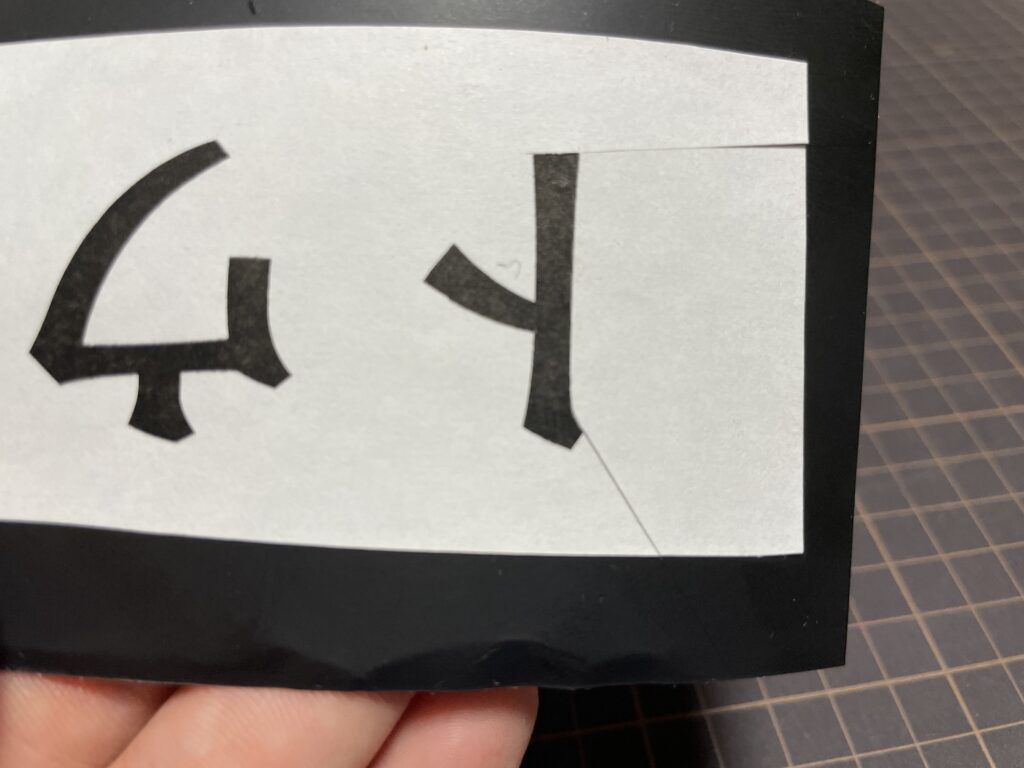
文字のカーブの時は、デザインナイフの刃を動かすのではなくて、ステッカーを動かしてカーブを切っていくのをイメージしていきます。

余白がしっかり切れたら端の方からゆっくりと剥いで行きます!
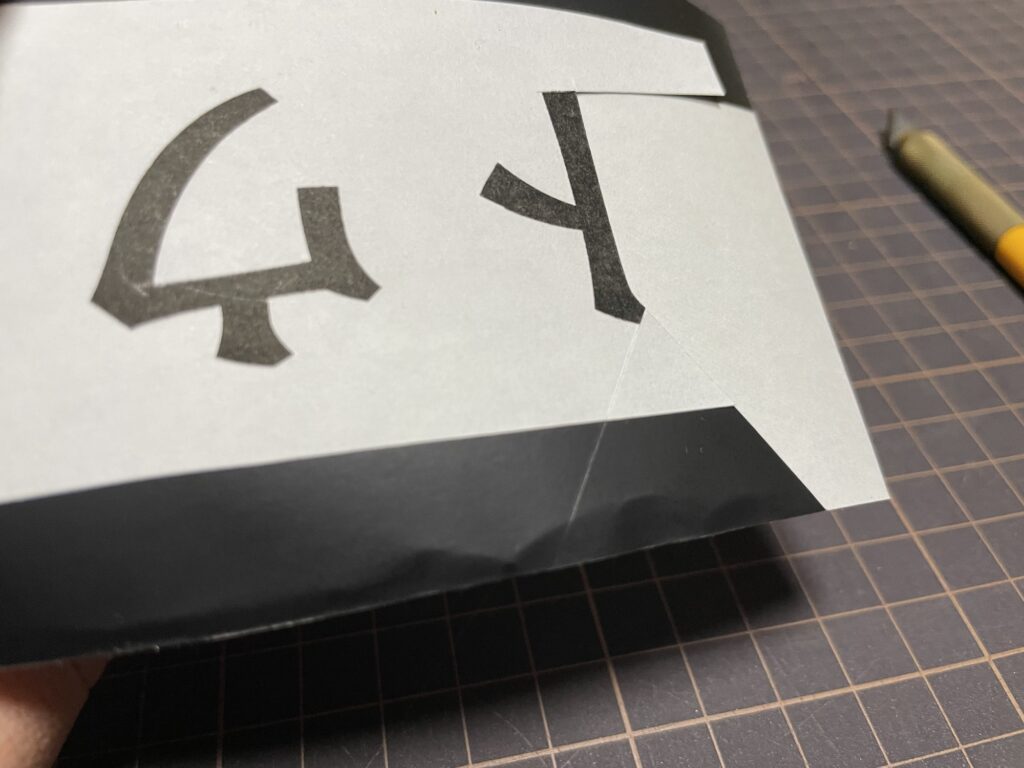
直線の部分は余白までスパーっといっぺんに切っていきます。

そして、ステッカーを剥がしていきます。

そして、この切った時に下地の紙まで切ってしまったので、切ったとわかったらすぐに処置をしていきましょう。
後で良いやって思って後回しにしたらだんだん切れているのが広がっていくので早くふさいでしまいましょう。

切ってしまったものをふさぐのはマスキングテープでふさいじゃいます。
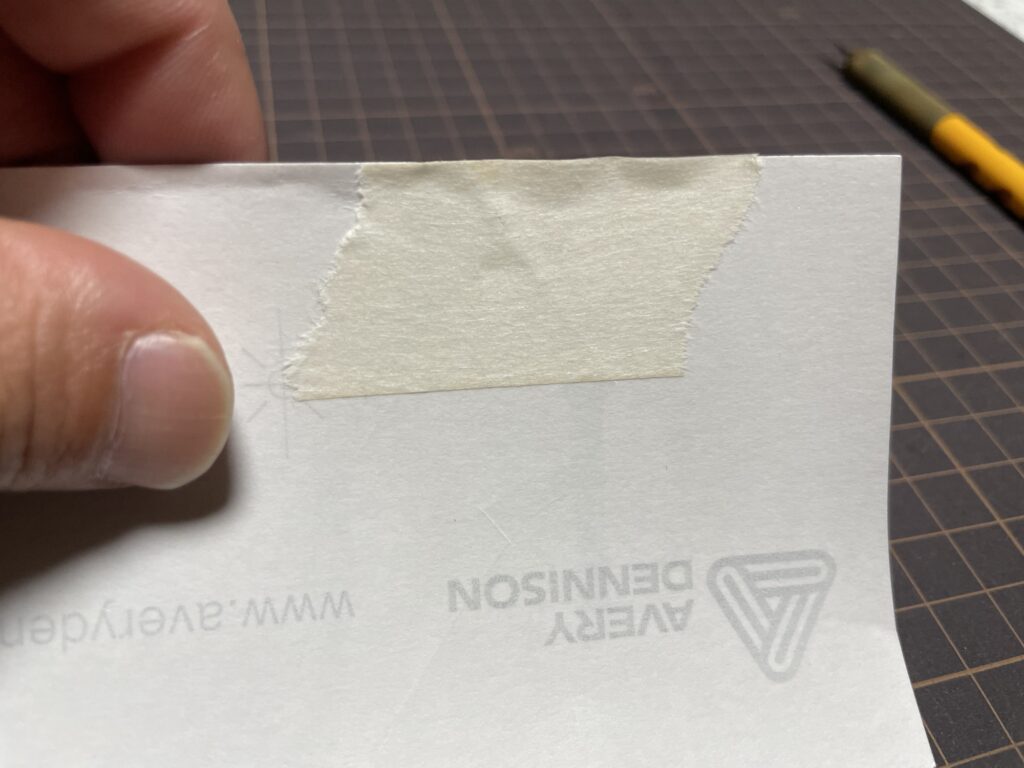
塞がれたらこんな感じで、しっかり付けていきます。

「ト」が切り終わったら、隣の「ウ」に行きますが、これを全部の文字でやっていきます。

切っていて、なんか切れ味が悪いなーって思ったらその都度速攻交換しましょう!

新しいのを出して交換しますが、交換してすぐは切れ味がびっくりするくらい良くなるので切りすぎないように気を付けましょう!

途中まで切っていてなんか剥げちゃいそうだなって思ったら、型紙を取ってマスキングテープで保護をして、残りも切っていきましょう!
もし、切っていて剥げそうと思ったら、文字を切ったらその都度マスキングテープで保護をするのが安心できるのでオススメです。

残りの文字も切って残りカスも取って綺麗にします。手切りの難しいのが、気持ちが悩んだらデザインナイフの刃が捻じれたりしてがたがたになってしまったり、角が残ってしまって取れない事があるので、全部切り終わったら、角にステッカーが残ってないかを確認します。

カス取りもできたら、型紙を外すんですが、パーツクリーナーの速乾性をティッシュに付けて型紙をふやかせて取っていきます。

型紙が取れたら、マスキングテープを使って転写シートにします。
ここまですると、ステッカーを切るのは終わりです。
今回は、「トウカイテイオー」の文字は直線ばかりではなくて、カーブの部分のカッティングもあるので、カーブのポイントはデザインナイフの刃を動かすのではなくて、ステッカーを動かしてカーブを切っていくのでそれを意識していくのが大切という事が分かりました。
これからもカッティングのポイントを書いていくのでよろしくお願いします。


コメント